用课件制作工具演示对称翻折动画
- 格式:docx
- 大小:292.24 KB
- 文档页数:7
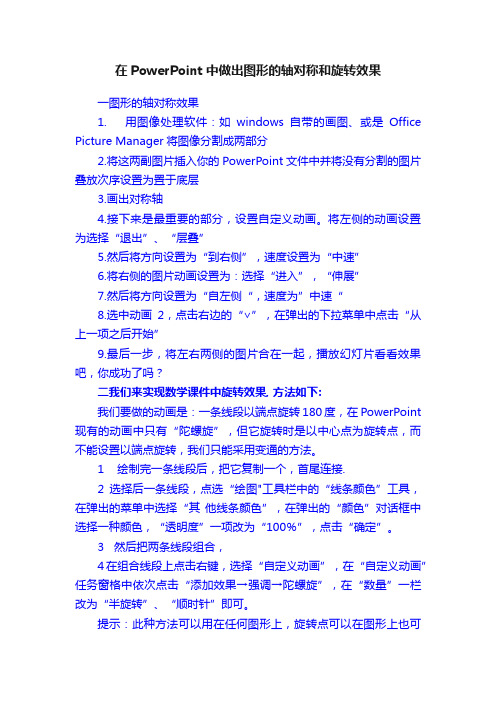
在PowerPoint中做出图形的轴对称和旋转效果一图形的轴对称效果1. 用图像处理软件:如windows自带的画图、或是Office Picture Manager将图像分割成两部分2.将这两副图片插入你的PowerPoint文件中并将没有分割的图片叠放次序设置为置于底层3.画出对称轴4.接下来是最重要的部分,设置自定义动画。
将左侧的动画设置为选择“退出”、“层叠”5.然后将方向设置为“到右侧”,速度设置为“中速”6.将右侧的图片动画设置为:选择“进入”,“伸展”7.然后将方向设置为“自左侧“,速度为”中速“8.选中动画2,点击右边的“∨”,在弹出的下拉菜单中点击“从上一项之后开始”9.最后一步,将左右两侧的图片合在一起,播放幻灯片看看效果吧,你成功了吗?二我们来实现数学课件中旋转效果, 方法如下:我们要做的动画是:一条线段以端点旋转180度,在PowerPoint 现有的动画中只有“陀螺旋”,但它旋转时是以中心点为旋转点,而不能设置以端点旋转,我们只能采用变通的方法。
1 绘制完一条线段后,把它复制一个,首尾连接.2选择后一条线段,点选“绘图"工具栏中的“线条颜色”工具,在弹出的菜单中选择“其他线条颜色”,在弹出的“颜色”对话框中选择一种颜色,“透明度”一项改为“100%”,点击“确定”。
3 然后把两条线段组合,4在组合线段上点击右键,选择“自定义动画”,在“自定义动画”任务窗格中依次点击“添加效果→强调→陀螺旋”,在“数量”一栏改为“半旋转”、“顺时针”即可。
提示:此种方法可以用在任何图形上,旋转点可以在图形上也可以在图形外,只要找准两图形组合后的中心点即可。
在“旋转”动画中也可以使用此种方法,实现一些特殊的效果。

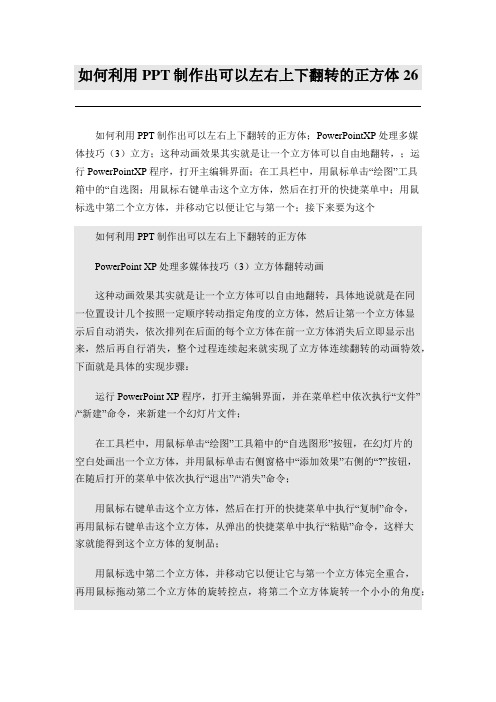
如何利用PPT制作出可以左右上下翻转的正方体26如何利用PPT制作出可以左右上下翻转的正方体;PowerPointXP处理多媒体技巧(3)立方;这种动画效果其实就是让一个立方体可以自由地翻转,;运行PowerPointXP程序,打开主编辑界面;在工具栏中,用鼠标单击“绘图”工具箱中的“自选图;用鼠标右键单击这个立方体,然后在打开的快捷菜单中;用鼠标选中第二个立方体,并移动它以便让它与第一个;接下来要为这个如何利用PPT制作出可以左右上下翻转的正方体PowerPoint XP处理多媒体技巧(3)立方体翻转动画这种动画效果其实就是让一个立方体可以自由地翻转,具体地说就是在同一位置设计几个按照一定顺序转动指定角度的立方体,然后让第一个立方体显示后自动消失,依次排列在后面的每个立方体在前一立方体消失后立即显示出来,然后再自行消失,整个过程连续起来就实现了立方体连续翻转的动画特效,下面就是具体的实现步骤:运行PowerPoint XP程序,打开主编辑界面,并在菜单栏中依次执行“文件”/“新建”命令,来新建一个幻灯片文件;在工具栏中,用鼠标单击“绘图”工具箱中的“自选图形”按钮,在幻灯片的空白处画出一个立方体,并用鼠标单击右侧窗格中“添加效果”右侧的“?”按钮,在随后打开的菜单中依次执行“退出”/“消失”命令;用鼠标右键单击这个立方体,然后在打开的快捷菜单中执行“复制”命令,再用鼠标右键单击这个立方体,从弹出的快捷菜单中执行“粘贴”命令,这样大家就能得到这个立方体的复制品;用鼠标选中第二个立方体,并移动它以便让它与第一个立方体完全重合,再用鼠标拖动第二个立方体的旋转控点,将第二个立方体旋转一个小小的角度;接下来要为这个立方体设置合适的动画效果,设置时首先用鼠标选定第二个立方体,打开“自定义动画”设置页面,并在其中将“开始”设置栏处的“之后”选项选中,这样第二个立方体就会在第一个立方体消失动作结束之后自动显示出来;用鼠标单击“添加效果”右侧的“?”按钮,在随后打开的菜单中执行“进入”/“出现”命令,再次用鼠标单击“添加效果”右侧的“?”按钮,在打开的菜单中执行“退出”/“消失”命令,到了这里第二个立方体的效果全部设置好了;按照第二个立方体的动画效果的设置步骤,设计好其他各个立方体,对于最后一个立方体,请大家不要为它设置“退出”效果;完成上面的所有设置后,播放预览一下幻灯片效果,大家就会发现立方体的连续翻转效果还是很逼真的。

翻转动画——世界名画欣赏旋转、缩放、移动是课件中常用的动画方式,包括文字、图像、图形等对象的动作动画。
而翻转则是让动画对象以一个轴作翻转的过程,如书的翻页,文字的翻转等。
一、运行结果运行该动画,一幅幅外国名画沿着它的一条边自右向左翻转,向学生展示其风貌,如图1所示。
图1二、知识要点本例表现的是一种书页翻动的效果:翻动前,图像按所在层进行上下排列,上层的图像在上面,下层的图像在下面;翻动到左侧后下面一层的图像将遮挡上层的图像。
三、操作步骤1.设置文件属性及视图(1)执行“开始”—“Macromedia”—“Macromedia Flash MX 2004”命令,启动程序,并创建一个新Flash文档。
(2)选择“修改”→“文档”命令,在文档属性对话框中,按图2所示进行设置,背景选择青色。
以上参数也可以在属性面板中修改。
#669999图2(3)选择“视图”→“标尺”命令,在窗口中显示标尺。
(4)将鼠标放在左侧纵向标尺上,按住鼠标向右拖动,产生一条竖向的参考线,并拖动到编辑区的中央,标尺为350的位置。
2.输入文字(1)选择“绘图”工具栏上的“文字”工具,设置文字为:字体(华文行楷)、加粗、字号(55)、文字颜色(金黄色),在编辑区中输入文字“世界名画欣赏”。
(2)用鼠标拖动文本框右上角的调整点,向左移动,使文字变成竖排,并将其放在适当的位置,如图3所示。
图33.制作文字动画(1)在图层1的20帧单击鼠标右键,在快捷菜单中选择“插入关键帧”命令,插入一个关键帧。
(2)选中图层1的第1帧,选择工具面板中的“任意变形工具”,将图层1中的文字旋转180度角,并缩小。
(3)选中图层1的第1帧,在属性面板中,选择“补间”下拉列表中的“动作”,并保持右边“缩放”选项已被选中,如图4所示。
按下回车键可观看动画效果。
图44.制作第一页的翻页动画(1)单击“时间轴”面板上的新建图层按钮,新建图层2。
(2)选中图层2的第1帧,执行“文件”→“导入”→“导入到舞台”命令,打开“导入”对话框,选择素材中要导入的“外国名画1”图像文件,点击打开按钮,当出现对话框询问“此文件看起来是图像序列的组成部分,是否导入序列中的所有图像?”时,选择“否”,将指定的图像导入编辑区。


在PPT中实现对象翻折前两天有同志发贴问旋转与翻折的问题,旋转已答复,翻折一直困扰着,今天上网看到一篇文章,有了启发:画一个三角形,再复制一个同样的图形,水平翻转后放在一起。
右键单击第一个对象,设置自定义动画(如图2),使用“退出”中的“层叠”,方向为“到右侧”,对象会向右侧收缩退出,开始时间为“单击时”,速度没有特殊要求。
选定第二个对象,设置自定义动画(如图3),使用“进入”中的“伸展”,方向为“自左侧”,开始时间为“上一项之后”,第二个对象就会在第一个对象收缩退出后立即伸展进入,这样用两个对象就模拟了一个对象沿一边的翻转效果。
这种方法可以实现沿对象边沿的水平或竖直四个方向的翻转。
如果让一个对象沿竖直中心轴线左右翻转,应使用两个左右翻转关系的对象,对齐方式让它们的中心对齐。
时间关系和前面所说的一样,只是第一个对象自定义动画效果在“退出”时“层叠”方向为“跨跃”,第二个对象自定义动画效果在“进入”时“伸展”方向也为“跨跃”。
在PPT文件中设置动画效果详解(刘小强)“如何在PPT文件中设置动画效果?”,这个可以在自定义动画中来设置。
例如我们要设置长方形色块从A点运动到B点(如图),具体方法是:1、在绘图工具栏中找到矩形工具,然后在编辑区画一个矩形,并填充颜色。
选中矩形后,点这里给矩形填充颜色。
2、选中(点击)矩形,然后点“幻灯片放映”-----“自定义动画”,弹出自定义动画对话框。
3、再点击“添加效果”,在进入中找到“缓慢进入”并点击它,然后对效果进行设置,最后在编辑区内把色块拖到B处,就完成了动画设置。
运行时色块从左边运动到B点。
如果要真正的让色块从A运动到B,应该用路径动画,方法见下图。
这时在色块上出现一个带箭头的直线,表明色块(中心)从蓝色箭头处运动到红色箭头处。
把鼠标移到红色箭头上,鼠标变成十字双箭头,点击鼠标右键,鼠标变成一个双箭头,这时拖动鼠标可以调整物体运动的距离,把红色箭头拖动到B处即可。
[转]ppt中全等三角形平移、翻折与旋转动画的制作第一篇:[转]ppt中全等三角形平移、翻折与旋转动画的制作[转] PPT中全等三角形平移、翻折与旋转动画的制作日志[转] PPT中全等三角形平移、翻折与旋转动画的制作2011-7-21 11:39阅读(6)转载自手辰下一篇:PPT中全等三角形...|返回日志列表赞赞赞赞转载(11)分享评论复制地址更多PPT中全等三角形平移、翻折与旋转动画的制作最近帮同事做课件,同事要求实现全等三角形平移、翻折与旋转动画。
平移还容易实现,可翻折和旋转动画以前都是在FLASH中制作。
如何在PPT中实现这两个动画,还真让我费了不少脑筋。
在网上查阅了一下,看到了一个围绕点旋转的动画教程,我试验了一下,旋转动画制作成功。
在此基础上,我进行联想,也实验了翻折的动画。
现整理出来,与大家分享。
1、全等三角形的平移:操作:选定对象/自定义动画/添加效果/动作路径/选择动作方向。
2、全等三角形围绕顶点旋转想让两个全等三角形顶点相连,其中一个三角形绕连接顶点旋转(就像钟表一样)。
绘制一个三角形为A图,复制A,粘贴后生成图B,这时对B进行180度的旋转(注意:建议使用office里默认的旋转工具,让它旋转两次90度,这样可以保证随后点O没有位移)。
在B旋转180度后,移动B图,让其旋转点相接。
这时,选中图A和B,点击右键,“组合”,这时图A和B组合成图C,此时可以将图C中B的颜色及填充色都设定成无,则B看上去就透明不见,但是它实际还是存在的。
图A和图C的顶点对齐,这时再设置图C,设置动画:在组合图形上点击右键,选择“自定义动画”,在“自定义动画”任务窗格中依次点击“添加效果→强调→陀螺旋”,在“数量”一栏改为“半旋转”、“顺时针”即可。
3、全等三角形的翻折想让两个全等三角形底边相连,其中一个三角形绕连接底边翻折(就像翻书一样)。
绘制一个三角形为A图,复制A,粘贴后生成图B,这时对B进行垂直旋转(注意:建议使用office里默认的旋转工具,)。
巧用PPT设置旋转与翻折动画效果巧用PPT设置旋转与翻折动画效果在数学课件中,经常用到三角形绕顶点旋转和翻折动画,如图所示:绕顶点旋转动画翻折动画这样的动画用Flash做可以说不废吹灰之力,但如果用PPT来做可能就要费些周折了,经过一番摸索之后,我终于找到了在PPT中制作这两种动画的方法。
一、绕顶点旋转动画的制作方法操作步骤:打开PPT,1、用绘图工具画一个三角形A,然后将其复制,我们称为三角形B.(为了便于区分和后期制作方便可将它们设置为不同的颜色)2、再次复制三角形B,得到三角形C,将C旋转180度(可右击三角形C,然后依次选择“设置自选图形格式”→“大小”→“旋转180度”).3、将三角形B与旋转后的C的顶点对齐,然后将B与C组合。
4、将C的填充颜色和线条颜色都设置为无色,这样看上去组合图形好像只剩下了一个三角形B。
(其实C还是存在的,里面的用意相信读者很快将会明白)5、移动组合图形,使三角形B与A完全重合.最终效果如图:准备工作完成了,接下来就要设置动画了:6、单击选中组合图形,设置“自定义动画→添加效果→强调→陀螺旋”,设置“数量”为“半旋转”。
好了,大功告成!二、翻折动画的制作方法第1、2步与上面是相同的,这里只说第三步。
3、将三角形B与C的底边对齐,然后将其组合。
第4、5步与上面也是相同的,不再赘述。
准备工作完成了,接下来就要设置动画了:6、单击选中组合图形,先设置动画1“添加效果→退出→消失,单击时”,再设置动画2“自定义动画→添加效果→进入→旋转”,设置“方向”为“垂直”。
最后设置动画2效果为“从上一项之后”。
好了,大功告成!。
如何运用PPT幻灯片切换特效设计折叠效果PPT作为一种常用的演示工具,其幻灯片切换特效的设计对于展示效果起着至关重要的作用。
折叠效果是一种非常独特和视觉冲击力强的切换特效,本文将介绍如何运用PPT幻灯片切换特效设计折叠效果,以提升演示稿的时尚感和吸引力。
一、了解折叠效果的特点折叠效果是指将幻灯片分割成若干块,并在切换过程中以3D的方式逐块展开或折叠。
这种特效给人一种层叠感和变幻感,更具有视觉冲击力。
了解折叠效果的特点是运用它的前提和基础。
二、选择合适的幻灯片模板在设计折叠效果之前,选择一个合适的幻灯片模板至关重要。
模板应具有现代感和时尚感,颜色搭配合理。
可以在在线模板库中寻找适合自己需要的模板,也可以根据个人喜好自行设计。
三、对幻灯片内容进行分块折叠效果的设计核心是将幻灯片内容分块。
在安排幻灯片布局时,需要将内容划分为若干个块状区域,每个区域代表着一个折叠的部分。
可以根据内容的逻辑结构划分,或者根据视觉效果的需要进行划分。
四、应用3D效果为了使折叠效果更加逼真,可以应用PPT提供的3D效果功能。
点击“转换”选项卡中的“3D旋转”,选择适合的3D效果样式。
通过调整旋转角度和速度,可以让折叠的效果更加生动和立体。
五、设置切换动画切换动画是折叠效果的关键。
在幻灯片切换过程中,需要设置每个块区域的动画效果,使其按照特定的次序逐块展开或折叠。
在“转换”选项卡中,点击“增添切换动画”按钮,在弹出的面板中选择“依次”、“逐级”或“同步”方式,然后为每个块区域设置不同的动画效果和时间。
六、调整切换速度和顺序为了达到理想的折叠效果,需要调整切换的速度和顺序。
可以通过调整动画设置中的持续时间来控制切换速度,以及通过拖拽切换动画的顺序来改变折叠的展开或折叠次序。
可以多次尝试和调整,直到达到满意的效果为止。
七、适度使用音效和背景音乐音效和背景音乐是提升幻灯片切换特效的加分项,但需要适度使用。
可以在切换过程中添加一些合适的音效,如折叠声或风声等,增强折叠效果的真实感。
AE翻页动画效果制作教程:打造翻页独特的动画效果在影视制作中,翻页动画是一种常见而又有趣的动画效果。
利用AE(Adobe After Effects)软件,我们可以轻松制作出翻页动画,并给它加上独特的效果。
本教程将详细介绍如何制作一个翻页动画,以下是步骤详细说明:1. 创建新的工程- 打开AE软件,点击“新建工程”。
- 在弹出的对话框中,设置好工程的名称和保存路径,然后点击确定。
2. 导入素材- 点击“文件”->“导入”->“文件”,选择要使用的素材文件并导入到工程中。
3. 创建合成- 在工程面板中,右键点击空白处,选择“新建合成”。
- 在弹出的合成设置对话框中,设置好合成的名称、大小、帧速率等参数,然后点击确定。
4. 导入素材到合成- 在工程面板中,选中要使用的素材文件,拖拽到时间轴上的合成图层中。
5. 添加翻页动画效果- 在时间轴中,选中要添加动画效果的图层。
- 点击“效果”->“转场”->“网页翻页”。
6. 设置翻页效果参数- 在效果控制面板中,可以看到网页翻页的参数设置选项。
- 调整参数,如翻页起始角度、翻页终止角度、翻页时间等,以达到想要的效果。
7. 调整动画速度曲线- 点击时间轴右侧的小三角形图标,展开图层的动画属性。
- 在速度曲线编辑器中,调整动画的速度曲线,以使动画的过渡更加自然流畅。
8. 添加其他效果- 可以根据需要,为翻页动画添加其他效果,如渐变、滤镜、文字动画等。
- 点击“效果”->“渐变”或“效果”->“滤镜”等菜单,选择要添加的效果。
9. 预览和导出- 点击空格键,即可预览翻页动画效果。
- 确认无误后,点击“文件”->“导出”->“添加到Adobe Media Encoder队列”,导出动画。
10. 设置导出参数- 在Adobe Media Encoder软件中,选择要导出的格式和设置。
11. 导出翻页动画- 点击开始按钮,开始导出翻页动画。
用课件制作工具演示对称翻折动画
学习数学知识讲究的是数形结合,画图来讲解可以让学生们轻松理解。
比如在学习轴对称知识时,如果可以画图给学生们演示轴对称过程,这样就便于理解了。
下面就一起来学习用数学课件制作工具几何画板制作多边形轴对称翻折动画。
比如作出△ABC关于线段DE的轴对称翻折动画,具体制作步骤如下:
步骤一绘制△ABC和线段DE。
选择左侧侧边栏“线段工具”,在画板工作区域绘制△ABC和线段DE,如下图所示。
图1:绘制△ABC和线段DE
步骤二选中线段DE,执行“变换”——“标记镜面”命令;然后选中△ABC,执行“变换”——“反射”命令就得到了△A’B’C’。
图2:构造反射△A’B’C’
步骤三使用线段工具连接线段AA’,在线段AA’上任取一点F,选中点F,执行“度量”—“点的值”命令,得到点F在线段AA’上的值。
图3:度量点F在线段AA’上的值
步骤四构造线段BB’,选中BB’,执行“绘图”——“在轴上绘制点”命令,然后用鼠标点击度量的点F在AA’上的值),这样就得到了点G,同理,在C’上得点H,依次连接点F、G、H,得到△FG H。
图4:构造△FGH
步骤五依次选中FA’,执行“编辑”——“操作类按钮”—“移动”命令,这样就得到一个按钮,将按钮标签修改为:向右对称翻折;同样地,依次选中FA,执行“编辑”——“操作类按钮”—“移动”命令,得到一个按钮,将按钮标签修改为:复位,速度:高速。
图5:制作移动按钮
步骤六选中△A’B’C’和线段AA’、BB’、CC’,执行“显示”——“隐藏对象”命令,将不需要的对象进行隐藏。
图6:隐藏不必要的对象最后制作的效果图如下图所示:
图7:动画效果图
按照以上步骤操作,就可以制作一个完整的多边形轴对称翻折动画,从而在课堂上给学生们演示轴对称图形,掌握其定义和性质。
轴对称图形是中学时代必须掌握的,利用几何画板制作动画进行讲解,将有助于学生的理解。
目前几何画板正好搞双十一钜惠活动,大家可以去看看。